Prestashop 1
Ez a leírás megmutatja, hogyan kell kezelni elérhetőségét, és egy lista üzletek PrestaShop 1.6.
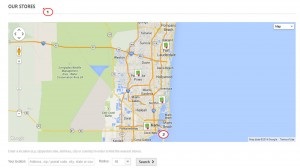
Oldal szerkesztése Üzleteink (Üzleteink)
Jelentkezzen be az admin felületen a PrestaShop.
Nyílt Beállítások-> Kapcsolatok áruház (Beállítások-> Store Kapcsolatok).
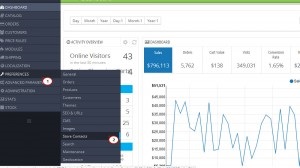
Itt van egy lista a boltokban. Új áruház, kattintson Új áruház (Új Store).
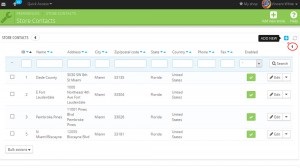
Töltse ki a számos területen lehetséges, mert látható lesz, hogy az ügyfelek a térképen. Az egyik legfontosabb területe a mező szélesség / hosszúság (szélesség / hosszúság). mivel ez az információ PrestaShop használja, hogy meghatározza a helyét a boltban.
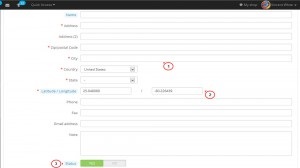
Aktiválja a Status (Állapot) megjelenítéséhez az üzletben az interneten.
Nyissa meg a helyszínen. Sikeresen hozzáadott egy új boltban.
Megjegyzés: Annak érdekében, hogy módosítsa az információkat a boltban, kattintson a Szerkesztés ikonra (Edit). Annak érdekében, hogy távolítsa el a kívánt áruház a listán, kattintson a Törlés (Delete).
Az oldal törlése Üzleteink (Üzleteink)
Megjegyzés: Nem törölheti ezt az oldalt, de ha teheti, hogy elérhető az ügyfelek.
Távolítsuk el az összes bolt a listában a menü Beállítások-> Kapcsolatok áruház (Beállítások-> Store Kapcsolatok). Üzletek blokk (üzletek) többé nem jelenik meg az oldalon.
Ide módosítják a menü> Modules (modulok-> Modules). Megtalálja a helyét a modul tárolja (Boltkereső blokk), és húzza ki.
Kikapcsolás linkre Lábjegyzet: a Beállítások-> Kapcsolatok áruház (Beállítások-> Áruház Kapcsolat) az opcionális „Show lábléc» ( «Display lábléc») válassza a „Nem» ( «No»).
Itt található a lábjegyzetben. Akkor hozzáadni vagy törölni egy linket a láblécben üzleteinkben.
Itt található a térképen a helyszínen. Link az oldalra „Áruházaink” adhatunk a oldaltérkép.
Itt található az egyszerűsített lehetőség, hogy keresse meg a legközelebbi boltba. A legközelebbi áruház rendszer egy interaktív térképet a keresési mezőbe. Akkor egyszerűsíti felület egyszerű, megjelenítheti csak az áruházak listája.
A szélességi és hosszúsági az alapértelmezett. A helyzet az alapértelmezett térkép.
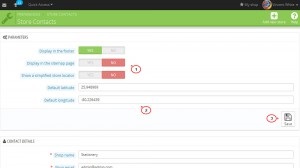
Az egység vezérli Áruházaink (Boltkereső blokk) az oldalsávon
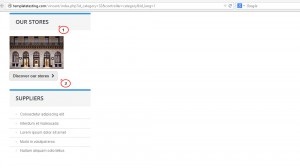
Nyisd modulált menü> Modules (modulok-> Modules).
Megtalálja a helyét a modul tárolja (Boltkereső blokk), majd kattintson a Beállítás gombra (Beállítás).
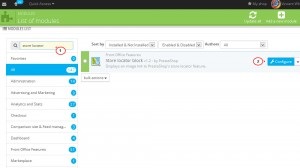
A modul beállításokat meg lehet változtatni a képet, és adja hozzá a kívánt szöveget blokkolni üzleteinkben. Végezze el a szükséges módosításokat, és megmenteni őket.
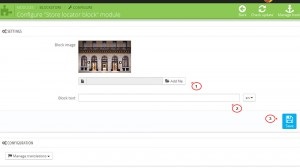
Nyissa meg a helyszínen. Mi változott a blokk tartalmát Áruházaink.
Blokk Information Store (Áruház Ismertető blokk) a láblécben
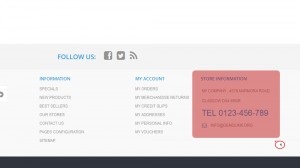
Nyisd modulált menü> Modules (modulok-> Modules).
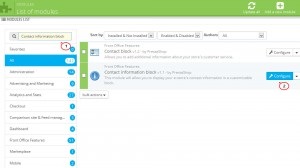
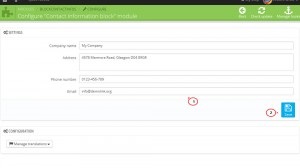
A módosítások mentéséhez és frissítse a honlapon oldalt. Sikeresen megváltoztatta az elérhetőségét üzletünkben a láblécben.
Most, hogy tudjuk, hogyan kell kezelni elérhetőségét, és egy lista üzletek PrestaShop 1.6.